[ 데몬 최신버전 다운로드 ] 데몬
최신버전 다운로드 ( Deamon Tools Lite ) 및 사용법
설명
가상 시디 ( Virtual CD )
프로그램을 이용하는 이유는 물리적인 CD 혹은 DVD에 담겨있는
프로그램 또는 데이터를 관리하기가 쉽고, 데이터를 처리하는 속도
또한 월등히 빠르다는 이점이 있기 때문 입니다.
더군다나 CD나 DVD의 내용을 그대로 이미지의 형태로 만들어서
하드 디스크에 저장하여 사용하기 때문에 물리적인 CD나 DVD를
그대로 사용할 때 보다도 전력 소모를 대폭 줄일 수 있다는 장점도
있습니다.
당연히 원본 시디를 하드 디스크에 이미지의 형태로 저장하여
사용하기 때문에 원본 시디의 손상 혹은 분실의 위험도 줄일 수
있습니다.
이처럼 편리하고 유용한 가상 시디 ( Virtual CD ) 프로그램에는
여러가지 종류가 있지만, 그중에서도 많은 사람들이 쉽게 다운로드
받아 사용하고 있는 강력한 프로그램을 꼽으라고 한다면
데몬툴즈 ( Deamon Tools )을 꼽을 수
있겠습니다.
데몬툴즈 ( Deamon Tools )는 현재 4가지 종류의 데몬툴즈 버전이
출시되어 있으며, 개인용 데몬툴즈 다운로드 버전 ( Deamon Tools
Lite )은 무료로 사용하실 수 있습니다.
데몬 최신버전
|
데몬 최신버전 다운로드는 아래 링크를 통해서 받으시면 됩니다.
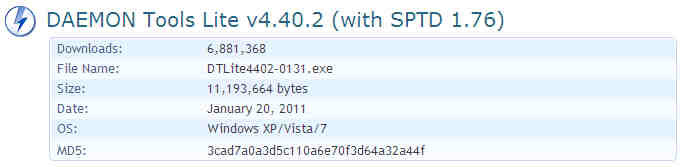
현재 이 글을 쓰는 시점에서 개인용 데몬 최신버전은 v4.45
이지만, 위 링크로 가시면 언제든지 항상 무료 사용이 가능한
개인용 데몬 최신버전 다운로드를 받으실 수 있으니 참고하세요.
이 프로그램은 윈도우7, XP, 비스타에서 사용 가능 합니다.
개인용 데몬 최신버전 다운로드가 완료 되셨다면, 파일을 더블
클릭 합니다.

프로그램 설치를 위한 첫번째 과정으로 언어 선택창이 뜹니다.
원하는 언어를 선택하신 후 ‘ 확인 ‘ 버튼을 클릭 합니다.
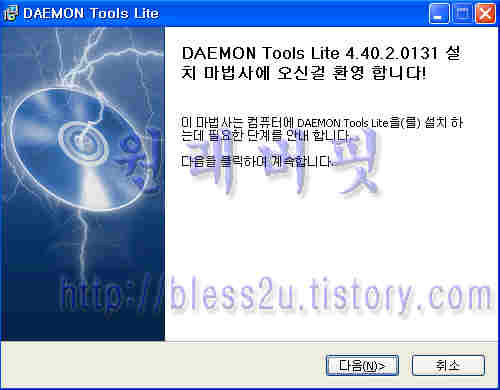
언어 선택을 완료 하셨다면, 위 그림과 같은 환영 메시지를 보실수
있으실 겁니다.
별다른 것은 없으니 ‘ 다음 ‘ 버튼을 클릭 합니다.
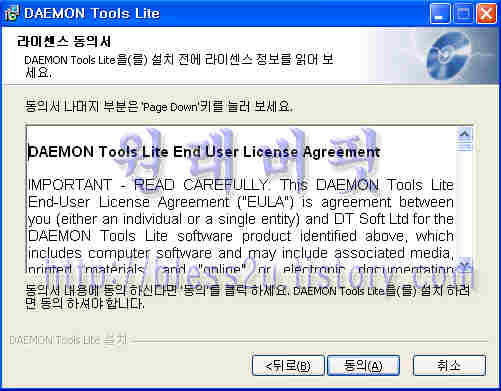
다운로드 받으신 개인용 데몬툴즈 프로그램을 설치하기 위해서는
라이센스에 동의를 해야 합니다.
라이센스의 내용에 마음에 안드는 조항이 있다고 하더라도
프로그램을 설치 하고자 한다면 우리들에게는 어떠한 선택권도
없습니다.
그냥 ‘ 동의 ‘ 버튼을 마우스로 꾹~하고 클릭해서 눌러주도록
합니다.
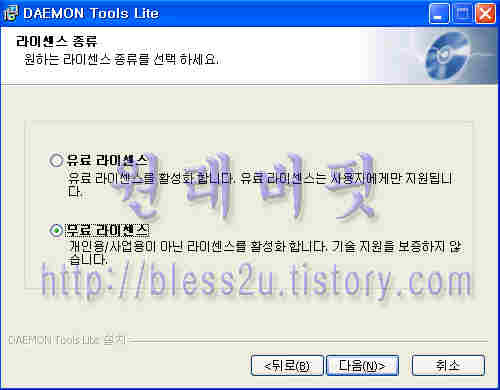
현재 무료로 이용 가능한 개인용 데몬툴즈 ( Deamon Tools Lite
)을 설치하려고 하기에 당연히 ‘ 무료 라이센스 ‘를 선택 하도록
합니다.
‘ 다음 ‘ 버튼을 클릭 합니다.
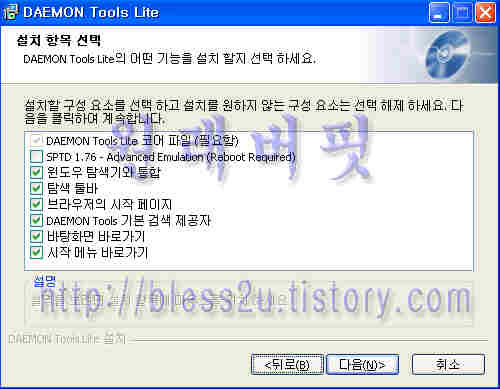
이번 단계에서는 개인용 데몬툴즈 ( Deamon Tools Lite )의 설치
항목을 선택하는 과정 입니다.
데몬 프로그램 설치로 인해 여러분들의 컴퓨터 운영체제의 기존
설정이 변경되는 것을 최소화 시키려면 ‘ 바탕화면 바로가기 ‘, ‘
시작 메뉴 바로가기 ‘ 정도만 남겨두고 나머지는 모두 체크를 해제
하도록 합니다.
필요없는 기능들을 모두 체크 해제 하셨다면, ‘ 다음 ‘ 버튼을
클릭 합니다.
저는 SPTD를 제외한 모든 기능을 체크한 상태에서 설치했는데,
인터넷 익스플로러의 설정들이 변경된 것 말고는 다른점은
모르겠더군요.
설치된 툴바에는 여러가지 기능들이 있긴 하지만 저는 그다지
마음에 드는 기능은 없더군요.
그리고, 한글판으로 설치를 했음에도 불구하고 모두 영어로만
구성되어 있기도 하니 참고 하세요.

이번 단계는 데몬 프로그램이 설치될 위치를 지정해주는 과정
입니다.
기본적으로 C 드라이브가 설정되어 있는데, 만약 다른 드라이브나
폴더에 저장하고자 한다면 ‘ 탐색 ‘ 버튼을 클릭해서 원하는
위치를 지정해 주면 됩니다.
위치 설정을 마쳤다면 ‘ 설치 ‘ 버튼을 클릭 합니다.
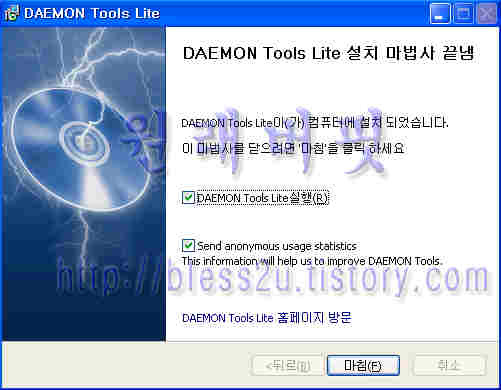
잠시 동안의 설치 과정이 끝나면, 위의 그림과 같은 설치 종료창이
뜹니다.
프로그램을 바로 실행하고자 한다면, 위의 ‘ DAEMON Tools Lite
실행 ‘을 체크 합니다.
데몬툴즈 회사로 프로그램 사용 통계에 관한 정보를 보내고자
한다면, ‘ Send anonymous usage statistics ‘를 체크 하도록
합니다.
보내지는 정보는 프로그램의 성능을 향상시키는데 이용되어 진다고
하니, 정보를 보낼지 말지는 각자 알아서 판단하시면 됩니다.
모두 결정 하셨다면, ‘ 마침 ‘ 버튼을 클릭함으로써 모든 설치
과정을 종료 합니다.
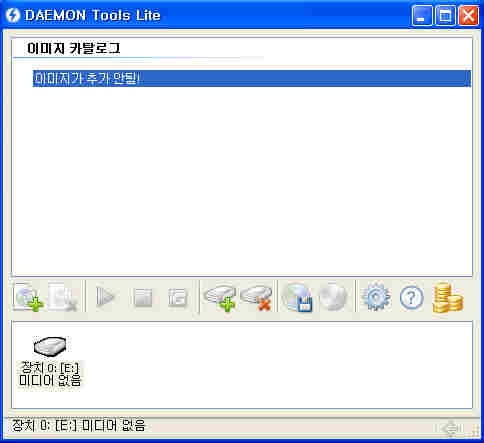
위의 그림은 여러분들께서 다운로드 받아서 설치하신 개인용 데몬
최신버전 ( Deamon Tools Lite ) 프로그램을 처음으로 실행한 모습
입니다.
강력하고 편리한 기능에 비해 디자인은 너무 썰렁한 것처럼 느껴질
정도로 인터페이스가 단순하고 간단하네요.
사용법은 직관적이고 너무 간단해서 따로 설명이 필요 없을 정도라
생략 하도록 하겠습니다.
참고로, 프로그램의 각 아이콘 위에 마우스 커서를 올려 놓으면
해당 아이콘의 기능에 대한 설명이 나옵니다.
그리고, 프로그램의 창 위에서 마우스 우클릭을 하면 메뉴가
나타납니다.
데몬툴즈 (
|
앞에서도 이야기 했듯이 데몬툴즈 ( Deamon Tools )는 4가지
종류의 버전이 출시되어 있습니다.
그럼 각 버전에 대해서 간단히 살펴 보도록 하겠습니다.
1. Deamon Tools Pro Advanced
Edition
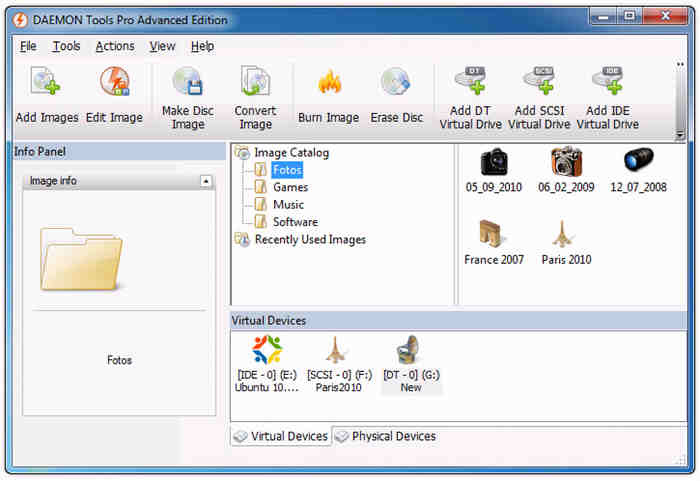
데몬툴즈 ( Deamon Tools ) 프로그램의 모든 기능을 사용할 수
있는 버전 입니다.
프로그램 내의 다양한 도구들을 사용하여 이미지 파일 작업을 할
수 있고, 최대 32개의 가상 SCSI 드라이브와 2개의 가상 IDE
장치를 에뮬레이트 할 수 있을 뿐만아니라 그밖에 많은 고급
기능을 사용할 수 있습니다.
또한 CD / DVD / HD DVD 또는 Blu-ray 등 모든 종류의 미디어에
디스크 이미지를 구울수 있습니다.
이미지 작업에 필요한 모든 도구가 이 어플리케이션 하나에 모두
담겨 있다고 보시면 되겠습니다.
▼ 기본적인 백업
기능
CD, DVD, Blu-ray 디스크의 .iso, *.mds, *.mdf 및 *.mdx 이미지
작성
비밀번호로 이미지 보호
압축된 디스크 이미지 만들기 또는 이미지를 다수의 파일로 나누기
▼ 고급 이미징
기능
강력한 이미지 편집기를 사용하여 이미지 작성 및 편집
작성한 이미지를 미디어 디스크로 굽기
지원되는 모든 포맷에서 이미지를 *.mdf, *.mds, *.mdx로 변환
선택한 타입의 고유 이미지를 ( CD / DVD disc ) 좋아하는 파일
시스템으로 구성 ( ISO9660, ISO + Joliet 및 UDF )
부팅 가능한 디스크 또는 이미지 마스터
이미지 컬렉션 관리
▼ 미디어 디바이스
가상화
최대 32개의 SCSI 디바이스 에뮬레이트
고급 에뮬레이션을 위해 4개의 가상 IDE 디바이스 사용
로컬 NTFS 폴더에 이미지 삽입 수행
실제 및 가상 디바이스의 속성에 대한 자세한 정보 입수
가상 드라이브의 맞춤화 : 드라이브 표시글자, DVD 영역 등 변경
*.mdx, *.mds, *.mdf, *.iso, *.b5t, *.b6t, *.bwt, *.ccd, *.cdi,
*.bin, *.cue, *.ape, *.nrg, *.pdi, *.isz 디스크 이미지를 가상
드라이브에 삽입
▼ 강력한 시스템 통합을
통한 고급 사용자 인터페이스
메인 프로그램과 이미지 편집기의 사용자 인터페이스 맞춤화
자동화 용도로 강력한 명령 행 인터페이스 사용
DAEMON Tools를 윈도우 쉘로 통합 가능
파일 연계를 사용하여 윈도우 탐색기나 기타 파일 매니저에서 곧장
이미지 삽입
윈도우 데스크탑에서 편리한 DAEMON Tools 도구를 통해 기본 액션
수행
2. Daemon Tools Pro Standard
Edition
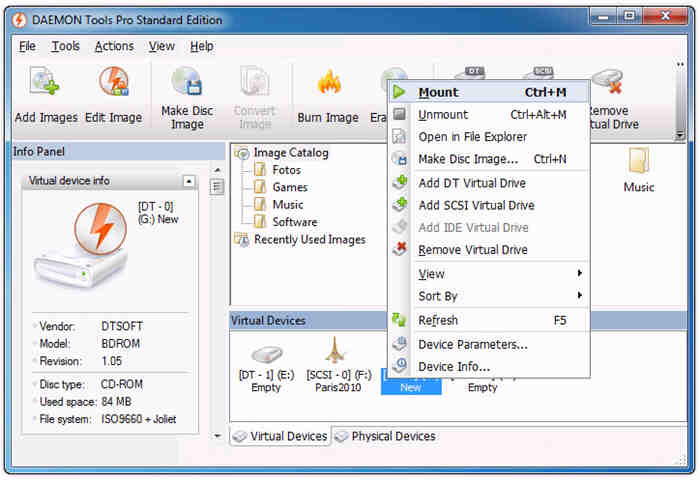
데몬툴즈 ( Deamon Tools ) 프로그램에서 모든 기능은 아니지만
에뮬레이션 및 이미지 제작에 꼭 필요한 도구들이 제공되어
있어서 전문적이기는 하지만 고급은 아닌 제품 입니다.
사전 설정된 프로파일을 사용해서 디스크 이미지 제작, 그
이미지의 보호, 이미지 컬렉션 관리, 최대 16개의 가상 SCSI
드라이브 에뮬레이트, 데이터 압축, 이미지 파일 분할 , 이미지
정보 보호, CD / DVD로 굽기, CD / DVD 드라이브 뿐 아니라 HD
DVD와 Blu-ray 드라이브도 에뮬레이트 하기 등을 할수 있습니다.
▼ 기본적인 백업
기능
CD / DVD / Blu-ray 디스크의 *.iso, *.mds / *.mdf 및 *.mdx
이미지 작성
비밀번호로 이미지 보호
압축된 디스크 이미지 만들기 또는 이미지를 여러 개의 파일로
나누기
▼ 고급 이미징
기능
강력한 이미지 편집기에서 이미지 작성 또는 편집
작성한 이미지를 미디어 디스크에 굽기
선택한 타입의 고유 이미지를 ( CD / DVD 디스크 ) 좋아하는 파일
시스템으로 구성 ( ISO9660, ISO + Joliet, UDF )
부팅 할 수 있는 디스크나 이미지 마스터
이미지 컬렉션 관리
▼ 미디어 디바이스
가상화
최대 16개의 SCSI 디바이스 에뮬레이트
로컬 NTFS 폴더에 이미지 삽입
실제 및 가상 디바이스의 속성에 대한 자세한 정보 입수
가상 드라이브의 맞춤화 : 드라이브 표시글자, DVD 영역 등 변경
*.mdx, *.mds / *.mdf, *.iso, *.b5t, *.b6t, *.bwt, *.ccd,
*.cdi, *.bin / *.cue, *.ape / *.cue, *.nrg, *.pdi, *.isz
디스크 이미지를 가상 드라이브에 삽입
▼ 강력한 시스템 통합을
통한 고급 사용자 인터페이스
메인 프로그램과 이미지 편집기의 사용자 인터페이스 맞춤화
자동화 용도로 강력한 명령행 인터페이스 사용
데몬 ( DAEMON Tools )를 윈도우즈 쉘로 통합 가능
파일 연계를 사용하여 윈도우즈 탐색기나 기타 파일 매니저에서
곧바로 이미지 삽입
윈도우즈 데스크탑에서 편리한 데몬 ( DAEMON Tools ) 도구를 통해
기본 액션 수행
3. Deamon Tools
Lite
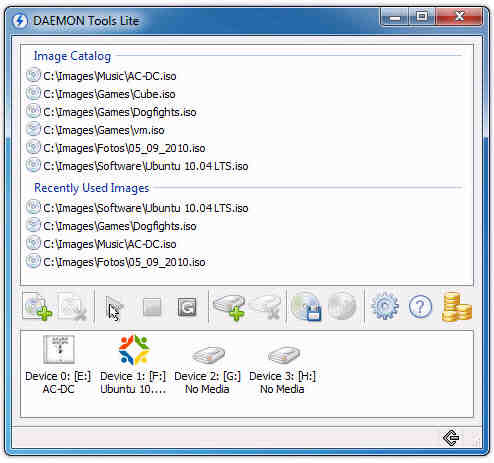
데몬툴즈 ( Deamon Tools ) 프로그램 버전들 중에서 개인용으로
무료 배포되고 있는 강력한 기능의 가상 시디 프로그램 입니다.
데몬 프로그램은 사용자의 실제 CD / DVD 디스크를 ‘ 이미지 ‘라
불리는 ‘ 가상 디스크 ‘로 변환해 줍니다.
최대 4개 까지의 가상 CD / DVD 드라이브를 에뮬레이트 할 수
있어서, 이미지를 마운트 ( 삽입 ), 언마운트 ( 꺼내기 )를 할 수
있습니다.
▼ 기본적인 백업
기능
CD / DVD / Blu-ray 디스크의 *.iso, *.mds / *.mdf 및 *.mdx
이미지 작성
비밀번호로 이미지 보호
이미지 압축 및 분할
이미지 컬렉션 관리
▼ 미디어 디바이스
가상화
최대 4개의 가상 디바이스를 만들어 다수의 이미지를 동시에 삽입
가상 드라이브 맞춤화 : 드라이브 표시글자, DVD 영역 등 변경
*.mdx, *.mds / *.mdf, *.iso, *.b5t, *.b6t, *.bwt, *.ccd,
*.cdi, *.cue, *.nrg, *.pdi, *.isz 디스크 이미지를 가상
드라이브에 삽입
▼ 기본적 시스템 통합을
통한 단순 사용자 인터페이스
System Tray에서 프로그램 아이콘을 통해 모든 기능에 빠르게 접근
파일 연계를 사용하여 윈도우스 탐색기에서 곧장 이미지 삽입
자동화 용도로 강력한 명령행 인터페이스 사용
윈도우즈 데스크탑에서 편리한 데몬툴즈 도구로 기본적인 액션
수행
4. Deamon Tools
Net
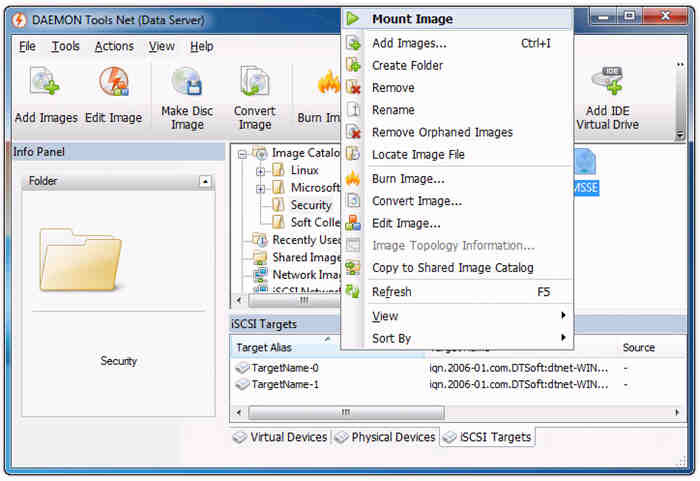
데몬툴즈 ( Deamon Tools ) 프로그램 버전들 중에서 간단한
멀티미디어 데이터 서버의 체계화를 위한 새로운 소프트웨어
입니다.
홈 네트워크나 비즈니스 네트워크에서 사용자의 이용 권한을
관리하고, 집중적으로 CD, DVD, Blu-ray 이미지 저장소를 구축할
수 있습니다.
▼ 네트워킹
iSCSI 타겟 작성, 디스크 이미지 삽입 및 이 디바이스들로의 공유
네크워크 접근 권한 설정
클라이언트가 서로 다른 서버들에서 다수의 iSCSI 타겟에 동시에
접속 하도록 구성
공유 이미지 카탈로그를 통한 디스크 이미지 공유
라이센스 매니저를 통한 고객 라이센스 활성화 및
관리 고객은 인터넷에 접속하지 않아도 됨
▼ 기본적인 백업
기능
CD, DVD, Blu-ray 디스크의 .iso, *.mds / *.mdf 및 *.mdx 이미지
작성
비밀번호로 이미지 보호
압축된 디스크 이미지 만들기 또는 이미지를 다수의 파일로 나누기
▼ 고급 이미징
기능
강력한 이미지 편집기를 사용하여 이미지 작성 및 편집
작성한 이미지를 미디어 디스크로 굽기
지원되는 모든 포맷에서 이미지를 *.mdf / *.mds, *.mdx로 변환
선택한 타입의 고유 이미지를 ( CD / DVD 디스크 ) 좋아하는 파일
시스템으로 구성 ( ISO9660, ISO + Joliet, UDF )
부팅 가능한 디스크 또는 이미지 마스터
이미지 컬렉션 관리
▼ 미디어 디바이스
가상화
최대 32개의 SCSI 디바이스 에뮬레이트
고급 에뮬레이션을 위해 4개의 가상 IDE 디바이스 사용
로컬 NTFS 폴더에 이미지 삽입 수행
실제 및 가상 디바이스의 속성에 대한 자세한 정보 입수
가상 드라이브의 맞춤화 : 드라이브 표시글자, DVD 영역 등 변경
*.mdx, *.mds / *.mdf, *.iso, *.b5t, *.b6t, *.bwt, *.ccd,
*.cdi, *.cue, *.nrg, *.pdi, *.isz 디스크 이미지를 가상
드라이브에 삽입
▼ 강력한 시스템 통합을
통한 고급 사용자 인터페이스
메인 프로그램과 이미지 편집기의 사용자 인터페이스 맞춤화
자동화 용도로 강력한 명령행 인터페이스 사용
DAEMON Tools를 윈도우즈 쉘로 통합 가능
파일 연계를 사용하여 윈도우즈 탐색기나 기타 파일 매니저에서
곧장 이미지 삽입
윈도우즈 데스크탑에서 편리한 DAEMON Tools 도구를 통해 기본
액션 수행
이상으로 데몬 다운에 대한 포스팅을 마치도록 하겠습니다. ^^